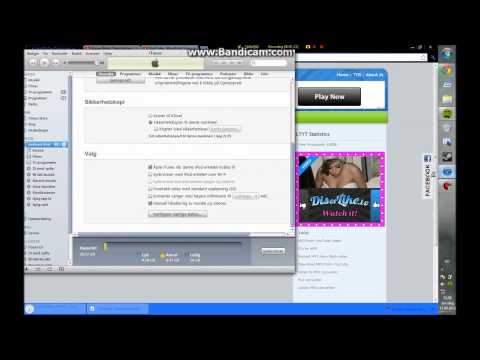
Innhold
- Spillelister
- Trinn 1
- Steg 2
- Trinn 3
- Trinn 4
- Alternativer for avkrysningsruten
- Trinn 1
- Steg 2
- Trinn 3
- Trinn 4
- Dra og slipp
- Trinn 1
- Steg 2
- Trinn 3
- Trinn 4

For å laste ned musikk på iPhone, starter du iTunes på datamaskinen og kobler enheten ved hjelp av kabelen som følger med den. Velg deretter en synkroniseringsmetode, i henhold til tiden du kan bruke til å velge sanger som skal kopieres til iPhone. Hvis det er god plass på utstyret ditt for hele musikkbiblioteket, må du absolutt laste ned alt. Hvis ikke, be iTunes om å synkronisere spesifikke spillelister eller spesifikke individuelle spor. Du kan bruke "Synkroniser" -knappen eller bare dra og slippe det du har valgt til enheten. I alle fall er det veldig enkelt å laste ned musikk på iPhone via synkronisering.
Spillelister
Trinn 1
Velg iPhone under "Enheter" i venstre panel, og klikk på "Musikk" -fanen over hovedpanelet til høyre.
Steg 2
Merk av i "Synkroniser musikk" -boksen og bekreft handlingen, hvis du blir bedt om det. Du kan deretter overføre alle sangene fra iTunes-biblioteket ditt ved å velge alternativet "Hele musikkbiblioteket", hvis ønskelig. Men hvis musikkbiblioteket ditt er omfattende og lagringskapasiteten på iPhone er begrenset, velger du alternativet "Valgte spillelister, artister, album og sjangere" i stedet for det andre.
Trinn 3
Aktiver avkrysningsruten ved siden av hver spilleliste, artist, album og sjanger du vil synkronisere. Du kan også velge "Fyll ledig plass automatisk med sanger", hvis ønskelig.
Trinn 4
Klikk på "Bruk" nederst til høyre i vinduet for å synkronisere musikken din til iPhone i henhold til innstillingene dine.
Alternativer for avkrysningsruten
Trinn 1
Velg iPhone under "Enheter" i venstre panel, og klikk deretter på "Sammendrag" -fanen over høyre panel.
Steg 2
Aktiver alternativet i avkrysningsruten “Synkroniser bare merkede sanger og videoer”. Klikk deretter på "Apply" nederst til høyre i iTunes-vinduet. Hvis synkroniseringen starter, drar du glidebryteren til iPhone til høyre for å stoppe den.
Trinn 3
Klikk "Musikk" i biblioteket til venstre i iTunes. Alle sangene i samlingen din vises, noen utvalgte, som indikert av merkene, og andre ikke. Forsikre deg om at bare de du vil overføre til iPhone er valgt. Hvis du vil starte på nytt, fjerner du merket for alle sangene dine samtidig ved å trykke på "Ctrl" og klikke på hvilken som helst sang. På den annen side, trykk "Ctrl" og klikk på hvilken som helst kontrollboks igjen for å velge alle sangene dine.
Trinn 4
Velg din iPhone igjen i "Enheter" på venstre panel og på "Sammendrag" -fanen over høyre panel. Klikk på "Synkroniser" nederst i høyre hjørne av vinduet for å overføre bare den valgte sangen til enheten.
Dra og slipp
Trinn 1
Velg iPhone under "Enheter" i venstre panel, og klikk deretter på "Sammendrag" -fanen over høyre panel.
Steg 2
Aktiver alternativet “Manuelt administrere musikk og videoer” i avkrysningsruten. Klikk deretter på "Apply" nederst til høyre i vinduet. Hvis synkroniseringen starter, drar du iPhone-glidebryteren til høyre for å stoppe den.
Trinn 3
Klikk "Musikk" i biblioteket til venstre i iTunes eller en av spillelistene som er opprettet nedenfor. Velg bare sporene du vil overføre til iPhone. Trykk på "Shift" og klikk på den første og siste sangen i en blokk med ønskede sanger som vises sammen, eller trykk "Ctrl" og klikk på sangene som vises separat i listen.
Trinn 4
Klikk og dra gruppen med uthevede sanger langs iPhone-ikonet under "Enheter" i venstre panel. De valgte sangene kopieres automatisk til iPhone.


